1. Introduction
2. Les étapes à suivre
3. A lire également
Introduction
Sous Windows, chaque lecteur et périphérique de stockage utilise un nom convivial qui vous aide à l'identifier. Par exemple, le lecteur qui contient votre système d'exploitation Windows est appelé Disque local, tandis qu'une clé USB n'a pas de nom ou utilise le nom par défaut de Disque amovible.
Bien que Windows définisse des noms par défaut pour chaque lecteur, vous pouvez personnaliser les lecteurs à partir de votre ordinateur afin de les reconnaître plus facilement. Dans ce tuto, nous allons vous montrer comment renommer n'importe quel lecteur sous Windows.
REMARQUE: La méthode suivante permettent de renommer les disques durs, les disques durs amovibles, les clés USB et les clés USB. Ils ne fonctionnent pas pour les lecteurs optiques tels que les lecteurs Blu-ray ou les lecteurs de CD / DVD. Toutes les démarches dans ce guide s'appliquent à Windows 10, Windows 8.1 et Windows 7.
Les étapes à suivre
1. Ouvrez mon ordinateur (nommé Ce PC sous Windows 8 et 10).
2. Ensuite, cliquez avec le bouton droit sur le lecteur que vous souhaitez renommer et sélectionnez Propriétés . Par exemple, si nous voulions renommer le "Disque local (C :)" vu dans l'image ci-dessous, nous ferions un clic droit sur l'icône du lecteur C :.
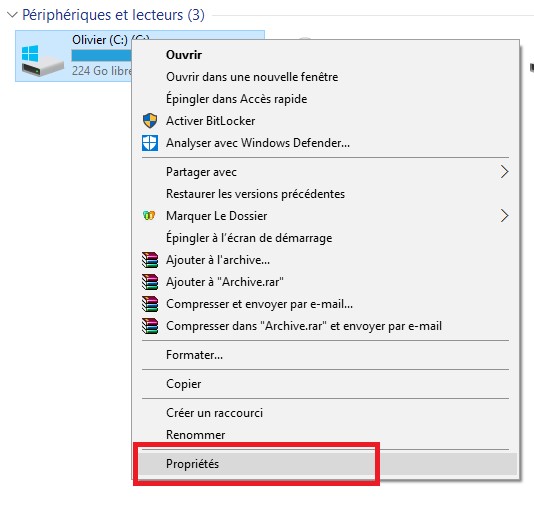
3. Dans la fenêtre Propriétés , sous l'onglet Général, tapez le nouveau nom dans la zone Étiquette et cliquez sur OK. (La zone Étiquette est le champ de texte en haut de l'onglet Général.)
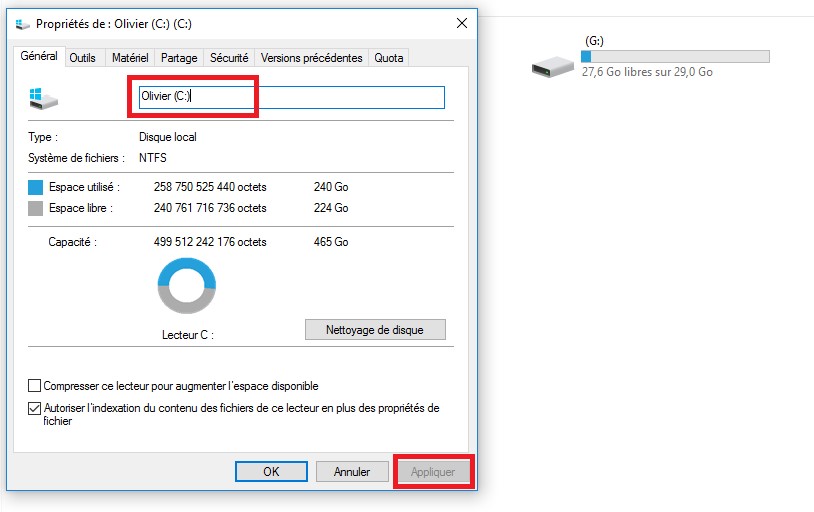
4. Ensuite, cliquez sur Appliquer.
A lire également
Comment modifier ou supprimer la signature des mails sur l’iPhone ou l’iPad
Comment nettoyer et récupérer de l’espace d’un disque après une mise à jour sur Windows 10










